Page 1

Register your product and get support at
www.philips.com/welcome
19PFL3405/12
22PFL3405/12
26PFL3405/12
TR Kullanım kılavuzu
Page 2

Model
www.philips.com/support
Serial
Österreich 0810 000 205 €0.07 pro Minute
België/Belgique 078250145 €0.03 Per minuut/Par minute
България +3592 489 99 96 Местен разговор
Hrvatska 01 6403 776 Lokalni poziv
Česká republika 800142840 Bezplatný hovor
Danmark 3525 8759 Lokalt opkald
Estonia 6008600 kohalik kõne tariifi
Suomi 09 2311 3415 paikallispuhelu
France 0805 025 510 numéro sans frais
Deutschland 0800 000 7520 gebührenfreier Anruf
Ελλάδα 0 0800 3122 1280 Κλήση χωρίς χρέωση
Magyarország 0680018189 Ingyenes hívás
Hrvatska 0800 222778 free
Ireland North 0800 055 6882
free
South 1800-PHILIPS 7445477
Italia 800 088774 Numero Verde
Қазақстан +7 727 250 66 17 local
Latvia 52737691 local
Lithuania 67228896 local
Luxemburg/Luxembourg 40 6661 5644 Ortsgespräch/Appel local
Nederland 0800 0230076 Gratis nummer
Norge 22 70 81 11 Lokalsamtale
Polska (022) 349-15-05 Monitory i akcesoria komputerowe,
Portugal 800 780 903 Chamada Grátis
România 0800-894910
0318107125
Apel gratuit
Apel local
Россия (495) 961-1111 0.15 USD/minute
Србија +381 114 440 841 Lokalni poziv
Slovensko 0800 004537 Bezplatný hovor
Slovenija 00386 12 80 95 00 lokalni klic
España 900 800 655 Teléfono local gratuito solamente para
clientes en España
Sverige 08 5792 9100 Lokalsamtal
Suisse/Schweiz/Svizzera 0844 800 544 Schweizer Festnetztarif
Türkiye 0800 261 3302 Şehiriçi arama
United Kingdom General No: 0800 331 6015
General National Rate No:
free
National rate
0870 911 0036
Україна 8-800-500-69-70 Місцевий виклик
This information is correct at the time of press. For updated information, see www.philips.com/support.
Page 3

7 Cihazların bağlanması 24
İçindekiler
1 Bildirim 2
Arka konektörler 24
Yan konnektörler 26
Bilgisayar bağlanması 27
Philips Easylink kullanımı 28
Kensington kilidinin kullanımı 28
2 Önemli 4
8 Ürün bilgileri 29
3 TV’niz 8
Yan kontroller ve göstergeler 8
Uzaktan kumanda 8
4 TV’nizin kullanımı 10
TV’nizin açılıp kapanması veya bekleme
moduna geçirilmesi 10
Kanal değiştirme 10
Bağlı cihazların izlenmesi 11
TV ses seviyesini ayarlama 11
Teletext kullanımı 11
5 TV’nizin diğer özelliklerinden
yararlanma
TV menülerine erişme 12
Görüntü ve ses ayarlarının değiştirilmesi 12
Gelişmiş teletext özelliklerinin kullanımı 15
Favori kanal listesi oluşturma ve kullanma
TV saatinin kullanılması 17
Zamanlayıcıları kullanma 17
TV kilitlerini kullanma 18
TV yazılımını güncelleme 19
TV tercihlerinin değiştirilmesi 20
Dekoder kanalına erişim 20
TV’yi fabrika ayarlarına sıfırlama 20
12
16
Desteklenen ekran çözünürlükleri 29
Radyo / Alım / İletim 29
Uzaktan kumanda 29
Güç 29
Desteklenen TV montaj üniteleri 29
Ürün spesifikasyonu 30
9 Sorun giderme 31
Genel TV sorunları 31
TV kanalı sorunları 31
Görüntü sorunları 31
Ses sorunları 32
HDMI bağlantı sorunları 32
Bilgisayar bağlantı sorunları 32
Bize ulaşın 32
10 Dizin 33
Türkçe
6 Kanalları kurma 21
Kanalların otomatik olarak ayarlanması 21
Kanalların manuel olarak ayarlanması 21
Kanalların yeniden adlandırılması 23
Kanalların yeniden düzenlenmesi 23
TR
1
Page 4
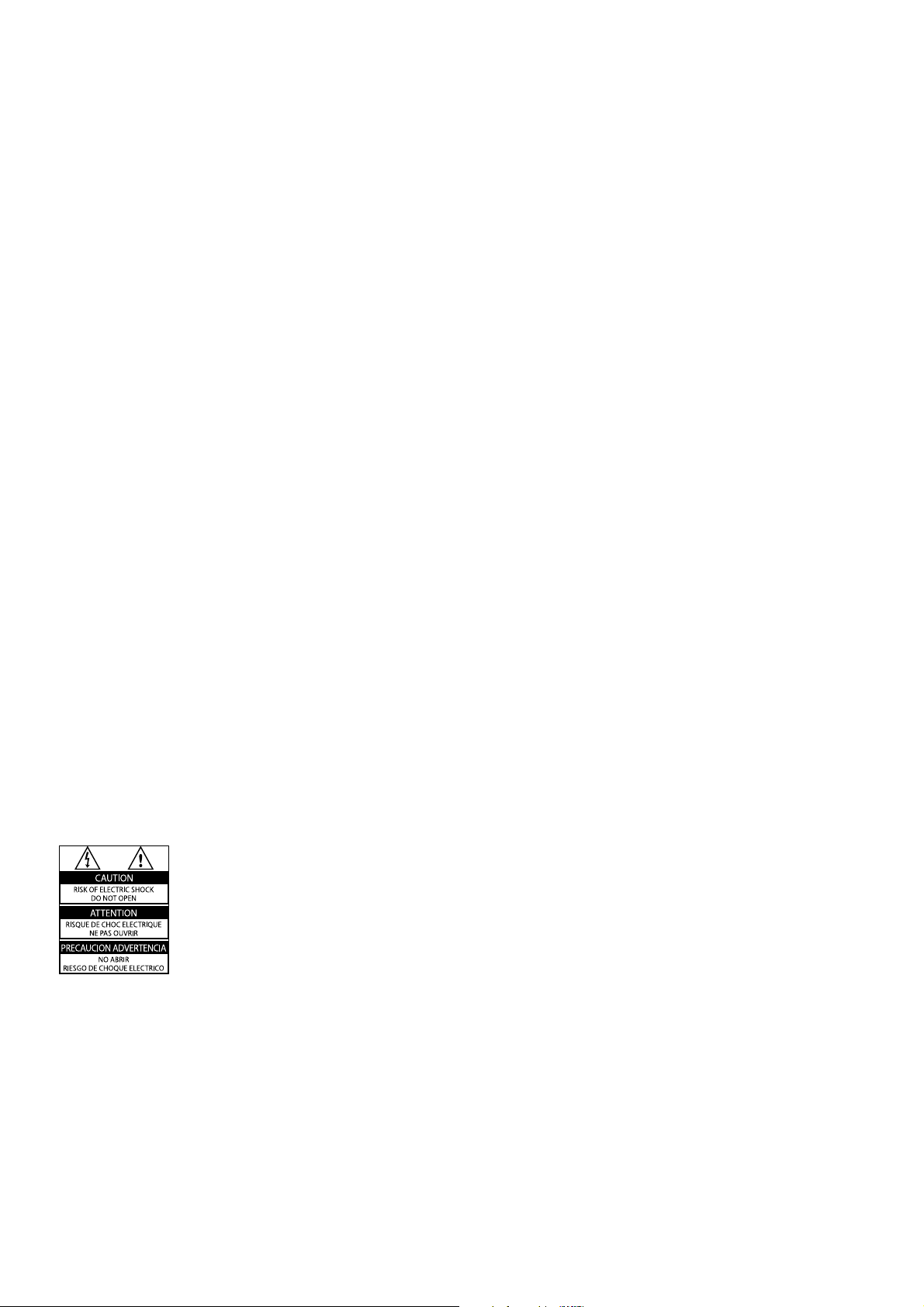
1 Bildirim
2010 © Koninklijke Philips Electronics N.V. Tüm
hakları saklıdır.
Teknik özellikler önceden bildirilmeksizin
değiştirilebilir. Ticari markalar Koninklijke Philips
Electronics N.V şirketinin veya sahiplerinin
malıdır. Philips, daha önceden gerekli tedarikleri
sağlamak zorunda olmadan istediği zaman
ürünleri değiştirme hakkını saklı tutmaktadır.
Bu kılavuzda bulunan içeriğin, sistemin kullanım
amacına uygun olduğu düşünülmektedir.
Ürünün veya ürüne ait ayrı modüllerin ya da
prosedürlerin burada belirtilen amaçların dışında
kullanılması halinde, söz konusu kullanıma
yönelik geçerlilik ve uygunluk onayının alınması
gerekir. Philips, içeriğin ABD patent yasalarını ihlal
etmediğini garanti etmektedir. Başka herhangi bir
açık ya da zımni garanti verilmemektedir.
Garanti
Yaralanma, TV’nin zarar görmesi veya •
garantinin geçersiz hale gelmesi riski! TV’yi
kendi kendinize onarmaya çalışmayın.
TV’yi ve aksesuarlarını yalnızca üretim •
amacına uygun olarak kullanın.
TV’nin arkasındaki dikkat uyarısı, elektrik •
şoku tehlikesini belirtir. TV kapağını asla
açmayın. Servis veya onarım gerektiğinde
her zaman için Philips Müşteri Desteğine
başvurun.
Piksel özellikleri
Bu LCD üründe çok sayıda renkli piksel
vardır. Etkin piksel oranı %99,999 olsa da
ekranda sabit olarak siyah veya parlak ışık
(kırmızı, mavi, yeşil) noktaları görünebilir.
Bu, ekranın yapısal özelliğidir (yaygın
sektör standartlarına uygundur) ve bir
arıza değildir.
EMF uyumluluğu
Koninklijke Philips Electronics N.V.
herhangi bir elektronik alet gibi, genel
anlamda elektromanyetik sinyaller yayma
ya da alma yeteneğine sahip tüketicileri
hedefleyen birçok ürün üretir ve satar.
Philips’in en önemli Çalışma
Prensiplerinden biri, ürünleri için gerekli
tüm sağlık ve güvenlik tedbirlerini almak,
yasal gerekliliklerle uyum içinde olmak ve
ürünlerin üretim tarihinde geçerli olan
EMF standartlarına uymaktır.
Philips, sağlık açısından zararlı etkileri
bulunmayan ürünler geliştirmekte,
üretmekte ve pazarlamaktadır. Philips,
tüm ürünlerinin kulanım amaçları
doğrultusunda kullanılmaları durumunda,
günümüzdeki bilimsel verilere göre
güvenli olarak kullanılabileceklerini onaylar.
Philips uluslararası EMF ve güvenlik
standartlarının geliştirilmesinde etkin
bir rol oynadığından, standartlaşma
konusundaki gelişmeleri ürünlerine hızlı
bir şekilde yansıtabilmektedir.
Bu kılavuzda açıkça yasaklanmış her •
türlü işlem, tavsiye edilmeyen ve izin
verilmeyen tüm ayar veya montaj
prosedürleri garantinin geçersiz olmasına
neden olacaktır.
2
TR
Page 5

Şebeke sigortası (yalnızca BK)
Bu TV onaylı döküm fişle donatılmıştır.
Şebeke sigortasının değiştirilmesi
gerektiğinde, prizde belirtilenle eş
değerde bir sigortayla değiştirilmelidir
(örnek 10A).
1 Sigorta kapağını ve sigortayı çıkarın.
2 Yedek sigortanın BS 1362 ile uyumlu ve
ASTA onay markasının olması gerekir.
Sigorta yoksa, doğru tipi öğrenmek için
satıcınızla görüşün.
3 Sigorta kapağını yeniden takın.
EMC direktifine uyumu korumak için
bu üründeki şebeke sigortasının şebeke
kablosundan çıkarılmaması gerekir.
Telif Hakkı
®
Kensington ve Micro Saver, ACCO World
Corporation’ın ABD’de kayıtlı ticari markaları
ve diğer ülkelerde kayıt başvurusu yapılmış ve
beklemede olan ticari markalarıdır.
Türkçe
HDMI ve HDMI logosu ve High-Definition
Multimedia Interface (Yüksek Çözünürlüklü
Multimedya Arabirimi) HDMI lisanslama LLC’nin
ticari markaları veya tescilli ticari markalarıdır.
Diğer tüm tescilli veya tescilsiz ticari markalar
ilgili sahiplerinin mülküdür.
TR
3
Page 6

2 Önemli
TV’nizi kullanmadan önce tüm talimatları okuyun
ve anlayın. Talimatlara uyulmamasından dolayı
hasar meydana geldiğinde, garanti geçersiz
olacaktır.
Güvenlik
Elektrik çarpması veya yangın riski!
TV’yi asla yağmur veya suya maruz •
bırakmayın. TV’nin yakınına asla vazo gibi
sıvı içeren nesneler yerleştirmeyin. TV
üzerine veya içine sıvı dökülürse, hemen
TV ile elektrik prizi arasındaki bağlantıyı
kesin. Yeniden kullanmadan önce TV’nin
Philips Müşteri destek birimi tarafından
kontrol edilmesini sağlayın.
TV, uzaktan kumanda veya pilleri asla •
çıplak alevlerin veya doğrudan güneş
ışını dahil diğer ısı kaynaklarının yakınına
yerleştirmeyin.
Kıvılcım sıçramasını önlemek için mum
ve diğer alev türlerini TV’den, uzaktan
kumandadan ve pillerden daima uzak
tutun.
TV’nin havalandırma açıklıklarından veya •
diğer açıklıklarından içeri asla nesne
sokmayın.
TV döndürüldüğünde, güç kablosunun •
gerilmemesine dikkat edin. Güç kablosu
gerildiğinde bağlantılar gevşeyebilir ve bu
da kıvılcıma neden olabilir.
Kısa devre veya yangın riski!
Uzaktan kumanda veya pilleri yağmura, •
suya veya aşırı sıcağa maruz bırakmayın.
Fiş pimlerine yük binmesini önleyin. •
Gevşek fiş pimleri kıvılcım atlamasına veya
yangına neden olabilir.
Yaralanma veya TV’de hasar oluşması riski
vardır!
25 kilodan (55 lb) fazla bir ağırlığa sahip •
bu TV’yi kaldırmak ve taşımak için iki kişi
gerekmektedir.
TV’yi standa monte ederken yalnızca •
ürünle birlikte verilen standı kullanın.
Standı TV’ye sıkıca sabitleyin. TV’yi, TV ile
standın toplam ağırlığını taşıyabilecek düz
ve yatay bir yüzey üzerine yerleştirin.
TV’yi duvara monte ederken, yalnızca •
TV’nin ağırlığını taşıyabilecek nitelikte
bir duvar montaj sistemi kullanın. Duvar
montajını, TV ve duvar montaj grubunun
toplam ağırlığını taşıyabilecek nitelikteki
bir duvara yapın. Koninklijke Philips
Electronics N.V. hatalı yapılan duvar
montajları nedeniyle meydana gelen kaza,
yaralanma veya zararlardan sorumlu
değildir.
Çocuklar için yaralanma riski bulunur!
TV’nin devrilerek çocukları yaralamasını
önlemek için bu önlemleri uygulayın:
TV’yi asla örtü veya çekilebilecek •
başka bir malzemeyle kaplı bir yüzeye
yerleştirmeyin.
TV’nin herhangi bir parçasının, •
yerleştirildiği yüzeyin kenarlarından
sarkmadığından emin olun.
Mobilyayı ve TV’yi duvara sabitlemeden •
veya uygun bir destek düzeni
oluşturmadan, TV’yi kitaplık gibi büyük
mobilyaların üzerine asla yerleştirmeyin.
Çocuklara mobilyaların üzerine çıkarak •
TV’ye ulaşmaya çalışmanın tehlikelerini
anlatın.
Aşırı ısınma riski!
TV’yi asla her tarafı kapalı bir yere •
yerleştirmeyin. Havalandırma için TV’nin
çevresinde her zaman en az 4 inç veya 10
cm boş alan bırakın. TV’nin havalandırma
açıklıklarının asla perde veya başka
nesnelerle kapatılmadığından emin olun.
4
TR
Page 7

TV’nin zarar görme riski vardır!
TV’nizi güç çıkışına bağlamadan önce, •
şebeke voltajının TV’nin arkasında
belirtilen değerle uyumlu olduğundan
emin olun. Şebeke voltajı belirtilen
değerden farklıysa, TV’nizi asla şebekeye
bağlamayın.
Yaralanma, yangın veya güç kablosunda hasar
riski!
TV’yi veya başka nesneleri hiçbir zaman •
güç kablosunun üzerine yerleştirmeyin.
TV güç kablosunu prizden kolayca •
çıkartabilmek için güç kablosunun daima
erişilebilir bir yerde bulunduğundan emin
olun.
Güç kablosunu çıkartırken, her zaman •
fişten tutarak çekin, kablodan çekmeyin.
Şimşekli fırtınalarda TV’nin elektrik prizi •
ve anten bağlantılarını çıkarın. Şimşekli
fırtınalarda TV’nin hiçbir kısmına,
elektrik kablosuna veya anten kablosuna
dokunmayın.
İşitmede duyusunda hasar meydana gelme
riski!
Yüksek sesle kulaklık dinlemekten veya •
kulaklıkları uzun süre takmaktan kaçının.
Düşük sıcaklıklar
TV 5°C’den daha soğuk hava koşullarında •
nakliyesi yapıldıktan sonra, TV ambalajını
açın ve TV’yi şebekeye bağlamadan
önce TV’nin ortam sıcaklığına ulaşmasını
bekleyin.
Ekran bakımı
Mümkün olduğunca hareketsiz •
görüntülerden kaçının. Hareketsiz
görüntüler, ekranda uzun süre kalan
görüntülerdir. Örnekler olarak şunlar
sayılabilir: ekran üstü menüler, siyah
çubuklar ve zaman gösterimleri.
Hareketsiz görüntüleri kullanmanız
gerekiyorsa, ekranın zarar görmesini
engellemek için ekran kontrastını ve
parlaklığını azaltın.
Temizlik öncesinde TV’nin fişini çıkarın.•
TV’yi ve çerçevesini yumuşak ve nemli •
bir bezle silin. TV için asla alkol, kimyasal
maddeler veya ev temizlik ürünleri
kullanmayın.
TV ekranının zarar görme riski vardır! •
Ekranın hiçbir zaman herhangi bir
nesne ile dokunulmaması, itilmemesi,
sürtülmemesi veya çizilmemesini sağlayın.
Şekil bozukluğu oluşmasını ve renk •
solmasını engellemek için su damlacıklarını
olabildiğince çabuk silin.
Türkçe
TR
5
Page 8

Eski ürününüzün ve pillerin atılması
Ürününüz, geri dönüşüme tabi tutulabilen
ve yeniden kullanılabilen, yüksek kalitede
malzeme ve parçalardan tasarlanmış ve
üretilmiştir.
Bir ürüne, çarpı işaretli tekerlekli çöp arabası
işaretli etiket yapıştırılması, söz konusu
ürünün 2002/96/EC sayılı Avrupa Yönergesi
kapsamında olduğu anlamına gelir. Lütfen,
elektrikli ve elektronik ürünlerin toplanması
ile ilgili bulunduğunuz yerdeki sistem hakkında
bilgi edinin.
Lütfen, yerel kurallara uygun hareket edin ve
eskiyen ürünlerinizi, normal evsel atıklarınızla
birlikte atmayın.
Eskiyen ürününüzün atık işlemlerinin doğru
biçimde gerçekleştirilmesi, çevre ve insan
sağlığı üzerinde olumsuz etki oluşturulmasını
önlemeye yardımcı olur.
Ürününüzde 2006/66/EC sayılı Avrupa
Direktifi kapsamında düzenlenen ve normal
evsel atıklarla atılmaması gereken piller
kullanılmaktadır.
Atık işleminin düzgün biçimde
gerçekleştirilmesi, çevre ve insan sağlığı
üzerinde olumsuz etki oluşturulmasını
önlemeye yardımcı olduğundan, lütfen pillerin
ayrıca toplanması hakkındaki yerel kurallar
hakkında bilgi edinin.
ECO-Green
Yüksek enerji verimliliği•
Beklemede düşük güç•
Geri dönüşümü kıolaylaştıracak şekilde •
tasarlanmıştır
Philips, yenilikçi tüketici ürünlerinin çevre
üzerindeki etkilerinin azaltılmasına her zaman
dikkat etmektedir. Çabalarımızı üretim, zararlı
maddelerin azaltılması, enerjinin verimli
kullanımı, kullanım ömrü sonu talimatları ve
ürün geri dönüşümü sırasında çevre üzerindeki
etkilerin azaltılmasına odaklamış durumdayız.
Çevre ile ilgili çalışmalarımız sayesinde bu TV,
European Ecolabel –çiçek– www.ecolabel.eu
işaretini almıştır.
Beklemede enerji tüketimi, garanti politikası,
yedek parça ve geri dönüşüm ile ilgili ayrıntılı
bilgilere www.philips.com adresindeki Philips
web sitesinden ulaşabilirsiniz.
Bu TV, enerjinin verimli kullanımına katkıda
bulunan özelliklere sahiptir. Bu TV, çevre ile
ilgili nitelikleri sayesinde European Ecolabel
etiketine sahiptir.
6
TR
Page 9
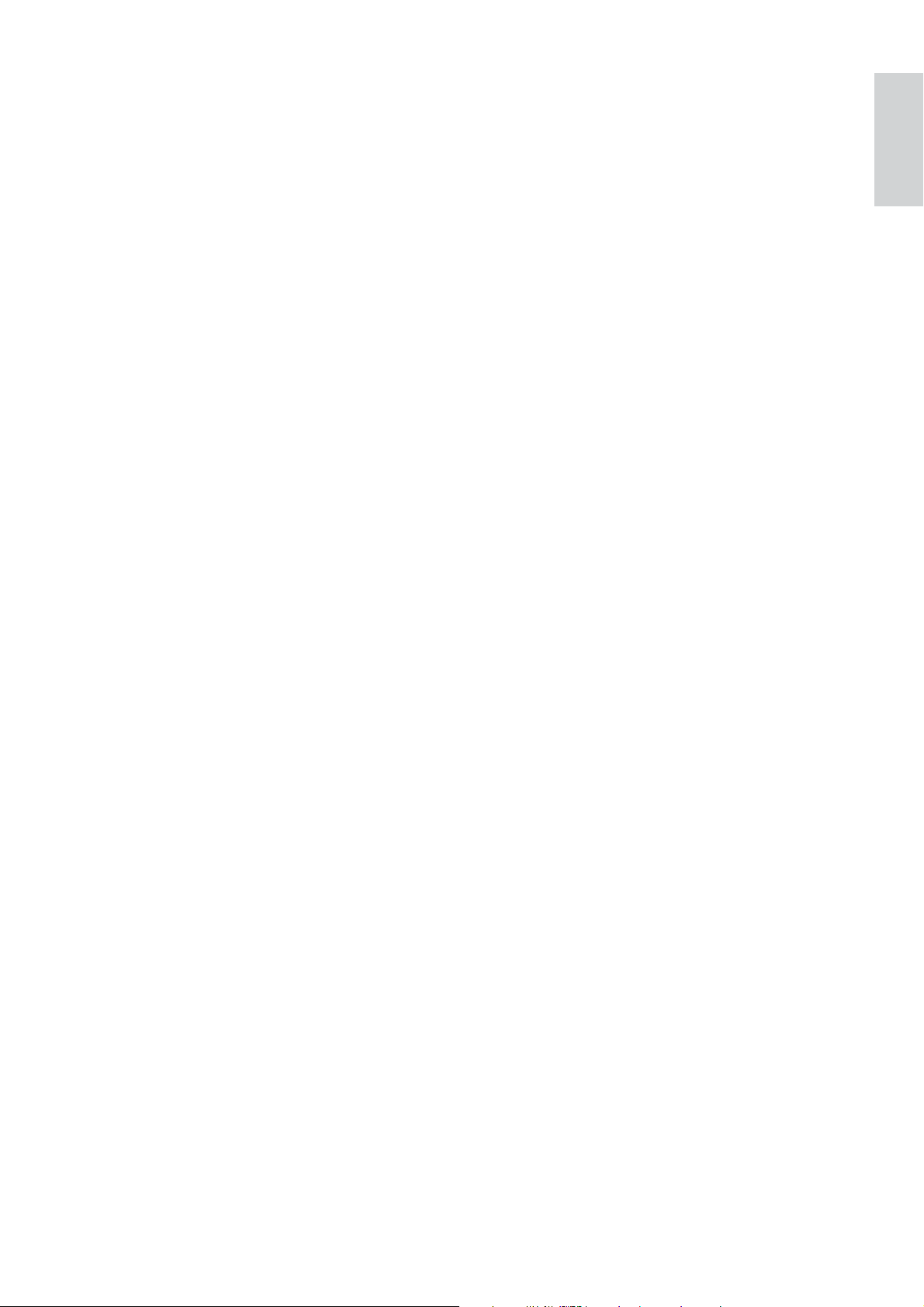
Enerji verimliliği özellikleri
• Enerji tasarrufu
TV’nin enerji tasarrufu ayarı, birden
fazla TV ayarını bir araya getirerek enerji
tasarrufu sağlar. Ayarlar menüsündeki
akıllı ayarlara bakın.
• Beklemede düşük güç tüketimi
Sınıfının lideri ve son derece gelişmiş
devreler TV’nin güç tüketimini, sabit
bekleme işlevselliğinde herhangi bir kayıp
olmadan son derece düşük bir seviyeye
indirir.
Güç yönetimi (Yalnızca seçilen modellerde
sunulmaktadır)
TV’nin gelişmiş güç yönetimi, enerjinin en
verimli şekilde kullanılabilmesini sağlar. Kişisel
TV ayarlarının, geçerli ekran resimlerinde
parlaklık seviyesinin ve çevreleyen ışık
koşullarının göreli güç tüketimini nasıl
belirlediğini kontrol edebilirsiniz.
Kullanım sonu
TV’nin ve pillerin düzgün atılması hakkında
bilgi edinmek için kullanıcı kılavuzu (bkz.
‘Eski ürününüzün ve pillerin atılması’ sayfa 6)
içindeki ‘Eski ürününüzün ve pillerin atılması’
bölümüne bakın.
Türkçe
TR
7
Page 10

3 TV’niz
Bu ürünü satın aldığınız için tebrikler, Philips’e
hoş geldiniz! Philips tarafından verilen destekten
tam olarak yararlanabilmek için
www.philips.com/welcome adresinden TV
kaydınızı yaptırın.
Bu bölümde sık kullanılan TV kumandaları
ve fonksiyonları hakkında genel bilgiler
sağlanmaktadır.
Uzaktan kumanda
22
21
20
19
18
1
2
3
4
5
6
7
8
9
Yan kontroller ve göstergeler
1
1
2
2
3
3
4
4
5
a +/-: Ses seviyesini artırır veya azaltır.
17
16
15
10
11
12
13
14
b
c P/CH +/-: Önceki veya sonraki kanala
d
e Uzaktan kumanda sensörü.
8
(Ev modu): Giriş menüsünü açar veya
kapatır.
geçer.
(Güç): TV’yi açar veya kapatır. Ürün,
fiziksel olarak fiş bağlantısı kesilmediği
sürece tamamen kapatılmış sayılmaz.
TR
a (Bekleme)
Açık durumdaysa TV’yi bekleme •
konumuna getirir.
Bekleme durumundaysa TV’yi açar.•
b
c MHEG/TELETEXT
d
MENU
Ana menüyü açar veya kapatır.
Teletext özelliğini açar veya kapatır.
SOURCE
Bağlı aygıtları seçer.
Page 11

e Renkli düğmeler
Görevleri veya seçenekleri belirler.
f AD (Ses Tanımlayıcısı) (Yalnızca RF
Dijital TV için)
Yalnızca Birleşik Krallık için: Görsel
engelliler için sesli yorum özelliğini
etkinleştirir.
g
h OK
OPTIONS
Geçerli etkinlik veya seçimle ilgili
seçeneklere erişim sağlar.
Bir girişi veya seçimi onaylar ve TV
izlenirken kanal kılavuzunu görüntüler.
s SUBTITLE (Yalnızca RF Dijital TV için)
Altyazı işlevini etkinleştirir veya devre dışı
bırakır.
t DEMO (Yalnızca seçilen modellerde
kullanılır)
Demo menüsünü açar veya kapatır.
u
v
FORMAT
Bir resim formatı seçer.
INCR. SURR
Stereo kaynaklar için Incredible Surround
özelliğini açar. Mono kaynaklar için derin
ses modunu açar.
Türkçe
i
Menüler arasında gezinir.
j
Varsa program bilgilerini görüntüler.
Bilgiler birden çok sayfadaysa, bir sonraki
sayfaya gitmek için OPTIONS tuşuna
basın.
k
Sesi kapatır veya tekrar açar.
l P +/- (Program +/-)
Önceki veya sonraki kanala geçer. TV
menüsü açık durumdayken, bu işlev Sayfa
Yukarı / Aşağı tuşu gibi çalışır.
m 0-9 (Sayı tuşları)
Kanal veya ayar seçer.
n
Resim menüsünü görüntüler.
(Gezinme düğmeleri)
INFO
(Sessiz)
PICTURE (Resim ön ayarı)
Uzaktan kumanda kullanımı
Uzaktan kumandayı kullanırken, cihazı TV’ye
yakın ve uzaktan kumanda sensörüne doğru
tutun. Uzaktan kumanda ve TV arasındaki
görüş alanının mobilya, duvar veya başka
cisimler tarafından kapatılmadığından emin
olun.
~5m
~30˚
o
SOUND (Ses Ön Ayarı)
Ses menüsünü görüntüler.
p
q
r
+/- (Ses düzeyi +/-)
Ses seviyesini artırır veya azaltır.
BACK P/P (Önceki kanal)
Önceki bir ekrana döner.•
İzlenen önceki kanala döner.•
GUIDE
Kanal kılavuzu ve program listesi arasında
geçiş yapar.
TR
9
Page 12
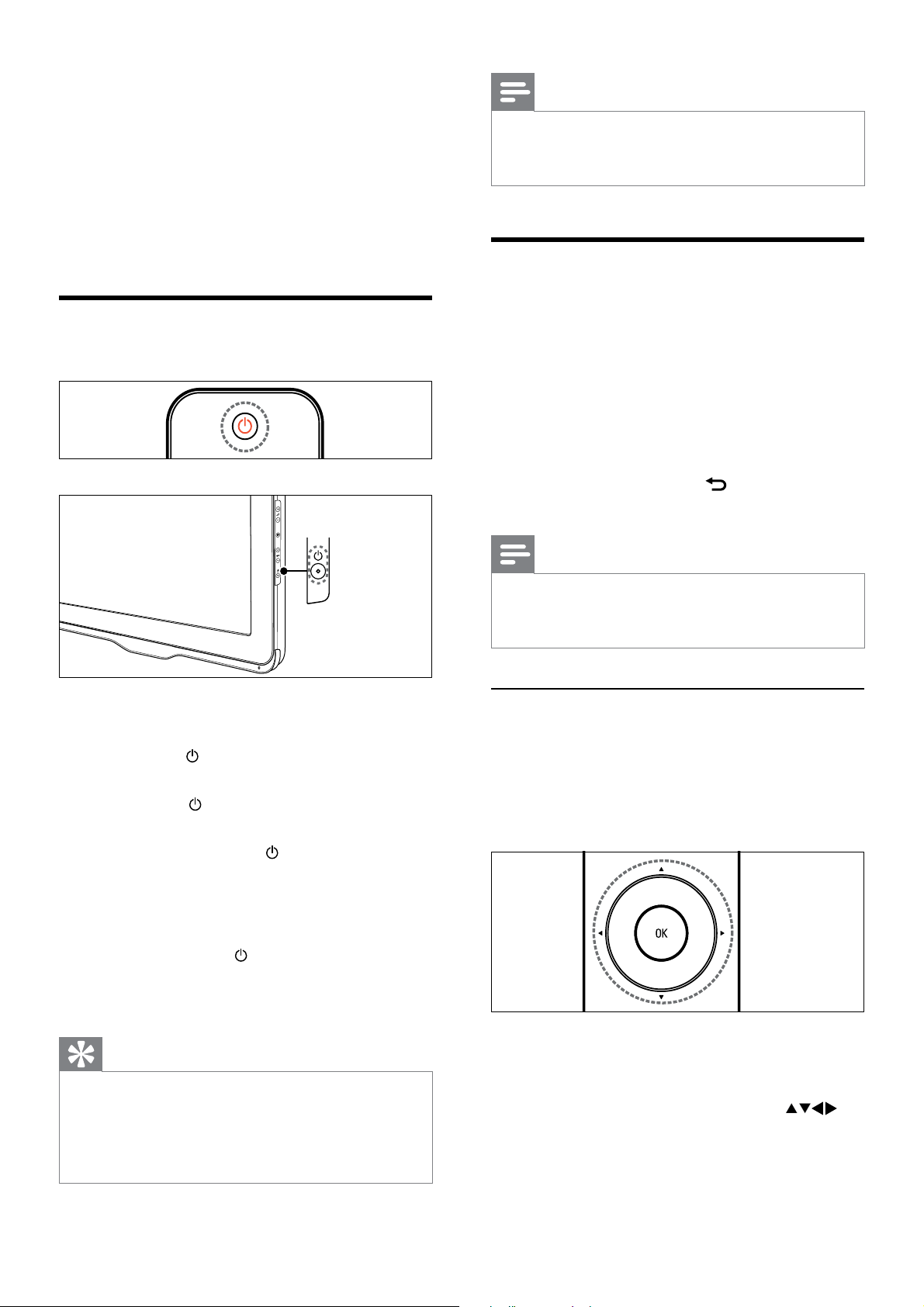
4 TV’nizin
kullanımı
Bu bölümde, temel TV işlemlerini gerçekleştirme
konusunda size yardım sağlanmaktadır.
Not
Uzaktan kumandanızı bulamıyor ve TV’yi •
bekleme modundan çıkarmak istiyorsanız,
TV’nin yanındaki P/CH +/- düğmesine basın.
Kanal değiştirme
TV’nizin açılıp kapanması veya
bekleme moduna geçirilmesi
Açmak için
Bekleme göstergesi kapalıysa, TV’nin yan •
tarafındaki
Bekleme göstergesi kırmızıysa, uzaktan •
kumandada
Bekleme moduna getirmek için
Uzaktan kumandada •
basın.
Gösterge kırmızı olarak yanar. »
(Güç) düğmesine basın.
(Bekleme ) tuşuna basın.
(Bekleme) tuşuna
Uzaktan kumandadaki • P +/- tuşuna
veya TV’nizin yan tarafındaki P/CH +/-
düğmesine basın.
• Sayı tuşları ile bir kanal numarası girin.
Kanal kılavuzunu kullanmak için • OK
tuşuna basın.
İzlenen önceki kanala dönmek için •
uzaktan kumandadaki
tuşuna basın.
Not
Bir favori listesi kullandığınızda, yalnızca •
listedeki (bkz. ‘Favori listesi seçilmesi’ sayfa 16)
kanalları seçebilirsiniz.
Kanal kılavuzuyla kanallar arasında
geçiş yapılması
Kanal kılavuzu, tüm kullanılabilir kanalları bir
kılavuz formatında görüntülemenize olanak
tanır.
BACK P/P
Kapatmak için
TV’nin yanındaki •
basın.
Bekleme göstergesi söner. »
İpucu
TV’niz beklemede çok düşük güç •
tüketmesine karşın, yine de bir enerji
tüketimi söz konusudur. Uzun bir süre için
çalıştırmayacağınız zaman, TV güç kablonuzun
fişini prizden çekin.
10
TR
(Güç) düğmesine
1 OK tuşuna basın.
Kanal kılavuzu görüntülenir. »
2 Kanal kılavuzunda gezinmek için
tuşuna basın.
3 Kanal seçmek için OK tuşuna basın.
Page 13

Bağlı cihazların izlenmesi
Not
TV’de bir kaynak olarak seçebilmek için cihazı •
açmanız gerekir.
Source (Kaynak) düğmesinin
kullanılması
Ses seviyesini artırmak veya azaltmak için
•
Sesi kapatmak veya açmak için
Teletext kullanımı
+/- tuşuna basın.
Sesi kapatmak için •
Sesi açmak için tekrar •
tuşuna basın.
tuşuna basın.
Türkçe
1 SOURCE düğmesine basın.
Kaynak listesi görüntülenir. »
2 ile bir cihaz seçin.
3 Seçiminizi onaylamak için OK tuşuna
basın.
TV, seçilen cihaza geçiş yapar. »
TV ses seviyesini ayarlama
1 MHEG/TELETEXT tuşuna basın.
Ana dizin sayfası görüntülenir. »
2 Aşağıdaki biçimde bir sayfa seçin:
• Sayı tuşları ile bir sayfa numarası girin
Önceki veya sonraki sayfayı görmek •
için P +/- tuşuna basın.
• Renkli düğmeler ile renkle kodlanmış
bir öğe seçin
•
3 Teletextten çıkmak için
MHEG/TELETEXT tuşuna basın.
BACK tuşuna basarak daha önce
görüntülenen bir sayfaya gidin
TR
11
Page 14

5 TV’nizin diğer
özelliklerinden
yararlanma
Görüntü ve ses ayarlarının
değiştirilmesi
Görüntü ve ses ayarlarını tercihlerinize uygun
biçimde değiştirin. Önceden tanımlanmış
ayarları uygulayabilir veya ayarları manuel olarak
değiştirebilirsiniz.
TV menülerine erişme
Menüler kanalları ayarlamanıza, görüntüyü ve
ses ayarlarını değiştirmenize ve diğer özelliklere
erişmenize olanak tanır.
1 MENU tuşuna basın.
Menü ekranı görüntülenir. »
Resim
Ses
Özellikler
Kurulum
Yaz güncel
Akıllı resim
Video kontrastı
Kontrast
Dnmk kontrast
Renk
Renk tonu
Keskinlik
Gürültü azlt
2 Aşağıdaki menülerden birini seçmek ve
içinde dolaşmak için
• [Resim] : Resim ayarını en uygun
görüntüleme değerine getirir.
• [Ses] : Ses ayarını yapar.
• [Özellikler] : Kronometre ve TV
kilidi gibi farklı özelliklere erişim
sağlar.
• [Kurulum] : Kanal ayarlama
menüsünü seçer, tercihleri ayarlar ve
TV’yi fabrika ayarlarına sıfırlar.
• [Yaz güncel] : TV yazılımını günceller.
3 Seçiminizi onaylamak için OK tuşuna
basın.
tuşuna basın.
Not
TV izlerken veya harici cihaz kullanırken, resim •
ve ses ayarlarına hızlı biçimde erişmek için
OPTIONS tuşuna basın, ardından [Resim ve
ses] seçeneğini belirleyin.
Akıllı görüntü özelliğini kullanma
Önceden tanımlanan görüntü ayarlarını
uygulamak için akıllı görüntü özelliğini kullanın.
1 PICTURE tuşuna basın.
» [Akıllı resim] menüsü görüntülenir.
2 Aşağıdaki ayarlardan birini seçmek için
tuşuna basın.
• [Canlı]: Zengin ve dinamik ayarları
uygular.
• [Standart]: Görüntü ayarlarını, video
ortamlarının ve tiplerinin pek çoğuna
uygun hale getirir.
• [Sinema]: Film izleme ayarlarını
uygular.
• [Oyun]: Oyun ayarlarını uygular.
• [Enrj tsrrfu]: Enerji tasarrufu sağlayan
ayarları uygular.
• [Doğal]: En iyi resim kalitesini uygular.
• [Özel]: Özelleştirilen görüntü
ayarlarını listeler.
3 Seçiminizi onaylamak için OK tuşuna
basın.
Seçilen akıllı görüntü ayarı uygulanır. »
4 Çıkmak için MENU tuşuna basın.
12
TR
Page 15

Görüntü ayarlarının manuel
ayarlanması
1 MENU tuşuna basın.
2 [Resim] seçeneğini seçin ve OK tuşuna
basın.
3 Aşağıdaki ayarları seçmek için
tuşuna basın.
• [Akıllı resim]: Önceden tanımlanmış akıllı
görüntü ayarlarına erişim sağlar.
• [Video kontrastı]: Arka aydınlatmayı
sabit tutarak video içeriğinin yoğunluğunu
ayarlar.
• [Kontrast]: Video içeriğini sabit tutarak
alanların aydınlatma yoğunluğunu ayarlar.
• [Dnmk kontrast]: Koyu alanların
yoğunluğunu ve ayrıntılarını ayarlar.
• [Renk]: Renk doygunluğunu ayarlar.
• [Renk tonu]: Renk varyasyonlarını
dengeler.
• [Keskinlik]: Resimdeki keskinliği ayarlar.
• [Gürültü azlt]: Görüntüdeki gürültüyü
filtreler ve azaltır.
• [Ton]: Görüntüdeki renk dengesini
ayarlar.
• [Özel ton kontrolü]: Renk tonu ayarını
özelleştirir. (Yalnızca [Ton] > [Özel] seçili
durumdaysa kullanılabilir)
• [Dijital Kristal Netlik]: Her bir pikselin
etrafındaki piksellere uyum sağlaması için
ince ayar yapar. Bu, mükemmel ve yüksek
tanımlı bir görüntü sağlar.
• [Dnmk kontrast]: Kontrastı iyileştirir.
Bir [Orta] ayarı önerilir.
• [Dnmk ark ışık]: TV arka aydınlatma
parlaklığını, ortam ışıklandırma
koşullarına uygun hale getirir.
• [Renk geliş.]: Renkleri daha canlı hale
getirir ve parlak renklerde ayrıntıları
iyileştirir. Bu özelliği etkinleştirebilir
veya devre dışı bırakabilirsiniz.
• [Bilg modu]: Bir bilgisayar TV’ye HDMI
veya DVI ile bağlandığında görüntüyü
ayarlar.
• [Rsim frmtı]: Görüntü formatını değiştirir.
• [Resim boyutu]: Görüntüleme alanını
ayarlar. (maksimum değere ayarlandığında,
resim köşelerinde bozulma veya bulanıklık
görebilirsiniz.)
• [Yatay kayd]: PC-VGA veya HDMI girişi
için görüntüyü dikey olarak ayarlar.
• [Dikey kayd]: PC-VGA veya HDMI girişi
için görüntüyü dikey olarak ayarlar.
Türkçe
TR
13
Page 16

Görüntü formatının değiştirilmesi
1 FORMAT tuşuna basın.
Bir görüntü format çubuğu görüntülenir. »
2 Bir görüntü formatı seçmek için
tuşuna basın.
Seçilen görüntü formatı etkinleştirilir. »
3 Seçiminizi onaylamak için OK tuşuna
basın.
Görüntü formatları özeti
Aşağıdaki görüntü ayarları yapılandırılabilir.
Not
Görüntü kaynağının formatına bağlı olarak bazı •
görüntü ayarları kullanılamayabilir.
[Otomatik form]:
(Bilgisayar modu için değil.)
Görüntüyü ekrana en iyi
uyacak biçimde otomatik
olarak büyütür. Alt yazılar
görünür kalır.
[Süper yakın]: (HD ve
PC modu için değil).
4:3 en-boy oranına
sahip yayınlarda yandaki
siyah şeritleri kaldırır.
Görüntüdeki bozulma en
düşük düzeydedir.
[4:3]: Klasik 4:3 formatını
görüntüler.
[Alt yazı yak]: (HD ve
PC modu için değil) 4:3
oranındaki görüntüleri,
altyazılar görünecek
şekilde, ekran alanının
tamamı boyunca
görüntüler. Görüntü üst
kenarının bir bölümü
kırpılır.
[Film gen 14:9]: (HD
ve PC modu için değil).
Akıllı ses özelliğinin kullanılması
Önceden tanımlanan ses ayarlarını uygulamak
için akıllı ses özelliğini kullanın.
4:3 formatını 14:9 olarak
ölçekler.
[Film gen 16:9]: (HD
ve PC modu için değil).
4:3 formatını 16:9 olarak
ölçekler.
[Geniş ekran]: 4:3
formatını 16:9 olarak
ölçeklendirir.
[Ölçeksiz]: Yalnızca HD ve
PC modları için ve belirli
modellerde. Maksimum
keskinlik sağlar. Yayıncının
sistemleri nedeniyle
görüntüde düşük oranda
bozulma olabilir. En iyi
sonuçlar için bilgisayarınızın
çözünürlüğünü geniş ekran
moduna ayarlayın.
1 SOUND tuşuna basın.
» [Akıllı ses] menüsü görüntülenir.
2 Aşağıdaki ayarları seçmek için tuşuna
basın.
• [Standart] : Ses ayarlarını, sesli
ortamların ve ses tiplerinin pek
çoğuna uygun hale getirir.
• [Haberler] : Haberler gibi konuşma
sesi ayarlarını uygular.
• [Film] : Film ayarlarını uygular.
• [Özel] : Ses menüsünde
özelleştirilmiş olan ayarları uygular.
3 Seçiminizi onaylamak için OK tuşuna
basın.
Seçilen akıllı ses ayarı uygulanır. »
14
TR
Page 17

Ses ayarlarının manuel ayarlanması
Gelişmiş teletext
1 MENU tuşuna basın.
2 tuşuna basarak [Ses] seçeneğini
belirleyin ve OK tuşuna basın.
3 Aşağıdaki ayarları seçmek için
tuşuna basın.
• [Akıllı ses] : Önceden tanımlanmış
akıllı ses ayarlarına erişim sağlar.
• [Kanal yardm] : Bas seviyesini ayarlar.
• [Tiz] : Tiz seviyesini ayarlar.
• [Ses sviys] : Ses seviyesini ayarlar.
• [Kanal kurulm] : Sağ ve sol
hoparlörlerin dengesini ayarlar.
• [Ses I-II] : İkili ses yayını yapılıyorsa,
ses dilleri arasından seçim yapar.
• [Mono/Stereo] : Stereo yayın
yapılıyorsa, mono veya stereo ayarını
seçer.
• [Surround] : Derinlikli ses özelliğini
etkinleştirir.
• [Kulk ses svys] : Kulaklık ses
seviyesini ayarlar. (Yalnızca kulaklık
TV’ye takıldığında kullanılabilir).
• [Otom. ses dzy ayarlama] : Kanal
geçişlerindeki gibi ani ses seviyesi
değişikliklerini otomatik olarak azaltır.
• [Dlt ses svys] : Kanallar veya bağlı
cihazlar arasındaki ses düzeyi
farklılıklarını aynı seviyeye getirir.
Delta ses düzeyini değiştirebilmek
için bağlı cihaza geçmeniz gerekir.
özelliklerinin kullanımı
Teletext seçenekleri menüsüne erişim
Teletext özelliklerine teletext seçenekleri
menüsünden erişin.
1 MHEG/TELETEXT tuşuna basın.
Teletext ekranı görüntülenir. »
2 OPTIONS tuşuna basın.
Teletext seçenekleri menüsü »
görüntülenir.
3 Aşağıdaki seçeneklerden birini seçmek
için
• [Syf dondur] : Geçerli sayfayı
• [Göster] : Bilmece veya bulmaca
• [Alt syf döng] : Alt sayfalar
• [Dil] : Farklı bir karakter
tuşuna basın.
dondurur.
çözümleri gibi bir sayfada yer alan
gizli bilgileri gizler veya gösterir.
kullanılabilir durumdaysa, otomatik
olarak alt sayfalar arasında dolaşır.
seti kullanılıyorsa, dili doğru
görüntülemek için farklı bir dil
grubuna geçiş yapar.
4 Seçim yapmak için tuşuna,
ardından onaylamak için OK tuşuna basın.
5 Teletext seçenekleri menüsünden çıkmak
için
BACK tuşuna basın.
Türkçe
Teletext alt sayfalarının seçilmesi
Teletext sayfasında birçok alt sayfa olabilir. Alt
sayfalar ana sayfa numarasının yanındaki bir
çubukta görüntülenir.
1 MHEG/TELETEXT tuşuna basın.
Teletext ekranı görüntülenir. »
2 Teletext sayfası seçmek için P +/- tuşuna
basın.
3 Bir alt sayfa girmek için tuşuna basın.
15
TR
Page 18

T.O.P. seçimi teletekst yayınlarının
Tüm kanalların görüntülenmesi
seçilmesi
Sayfa Tablosu (T.O.P.) teletext yayınları sayfa
numaralarını kullanmadan bir konudan diğerine
geçmenizi sağlar. T.O.P. teletext, tüm TV
kanallarında yayınlanmamaktadır.
1 MHEG/TELETEXT tuşuna basın.
Teletext ekranı görüntülenir. »
2 INFO tuşuna basın.
T.O.P. genel bilgileri görüntülenir. »
3 Bir konu seçmek için tuşuna basın.
4 Sayfayı görüntülemek için OK tuşuna
basın.
Favori kanal listesi oluşturma
ve kullanma
Bir favori listesinden çıkabilir ve ayarlı tüm
kanalları görüntüleyebilirsiniz.
1 TV izlerken OK tuşuna basın.
Kanal kılavuzu görüntülenir. »
2 OPTIONS tuşuna basın.
Kanal seçenekleri menüsü görüntülenir. »
3 [Liste seç] öğesini seçmek için
düğmesine basın ve girmek için OK veya
düğmesine basın.
4 [Tümü] seçeneğini belirleyin, ardından
OK tuşuna basın
Tüm kanallar, kanal kılavuzunda »
görüntülenir.
Not
Kanal kılavuzu görüntülenirken tüm favori •
kanallar yıldız ile işaretli olarak gösterilir.
Daha kolay bulabilmek için tercih ettiğiniz TV
kanallarının listesini oluşturabilirsiniz.
Favori listesi seçilmesi
1 TV izlerken kanal kılavuzunu
görüntülemek için OK tuşuna basın.
2 OPTIONS tuşuna basın.
Kanal seçenekleri menüsü görüntülenir. »
3 [Liste seç] öğesini seçmek için
düğmesine basın ve girmek için OK
düğmesine basın.
Kanal listesi seçenekleri görüntülenir. »
4 [Favori] seçeneğini belirleyin, ardından
OK tuşuna basın
Kanal kılavuzunda yalnızca favori »
listesindeki kanallar görüntülenir.
Favori listesine kanal eklenmesi
1 TV izlerken OK tuşuna basın.
Kanal kılavuzu görüntülenir. »
2 Bir favori listesine eklemek istediğiniz
kanalı seçmek için
tuşuna basın.
3 OPTIONS tuşuna basın.
Kanal seçenekleri menüsü görüntülenir. »
4 [Fav olr işrt] seçeneğini belirleyin,
ardından OK tuşuna basın
Kanal favori listesine eklenir. »
Not
Favori kanalların tümü, kanal kılavuzunda yıldız •
işaretiyle belirtilir.
Not
Favori listelerine kanal ekleninceye kadar favori •
kanal kılavuzu boştur.
TR
16
Page 19

Kanalın favori listesinden çıkarılması
1 TV izlerken OK tuşuna basın.
Kanal kılavuzu görüntülenir. »
2 Kaldırılacak bir kanal seçmek için
tuşuna basın.
Zamanlayıcıları kullanma
TV’yi belirtilen saatte bekleme moduna
getirmek için zamanlayıcıları ayarlayabilirsiniz.
İpucu
Türkçe
3 OPTIONS tuşuna basın.
4 [Favori işaretini kaldır] seçeneğini
belirleyin, ardından OK tuşuna basın
Kanal kaldırılır. »
TV saatinin kullanılması
TV ekranında saat görüntüleyebilirsiniz.
TV saatinin ayarlanması
1 MENU tuşuna basın.
2 tuşuna basarak [Özellikler] >
[Saat] öğesini seçin
» [Saat] menüsü görüntülenir.
3 Saati girmek için tuşuna basın.
4 [Bitti] öğesini seçin ve onaylamak için OK
düğmesine basın.
5 Çıkmak için MENU tuşuna basın.
TV saatini görüntüleme
1 TV izlerken OPTIONS tuşuna basın.
TV seçeneği menüsü görüntülenir. »
2 [Saat] öğesini seçin.
3 OK tuşuna basın.
Zamanlayıcıları kullanmadan önce TV saatini •
ayarlayın.
TV’nin otomatik olarak bekleme
moduna geçmesi (uyku zamanlayıcısı)
Uyku zamanlayıcısı, TV’nin önceden belirlenen
bir saatte bekleme moduna geçmesini sağlar.
İpucu
Geri sayım sırasında TV’nizi daha erken •
kapatabilir veya uyku zamanlayıcısını
sıfırlayabilirsiniz.
1 MENU tuşuna basın.
2 tuşuna basarak [Özellikler] >
[Uyku zamanlyc] seçeneğini belirleyin.
» [Uyku zamanlyc] menüsü görüntülenir.
3 Sıfır ve 180 dakika arasında bir değer
seçmek için
Uyku zamanlayıcısı, beş dakikalık »
adımlar biçiminde ayarlanabilir.
Sıfır dakika olarak ayarlanırsa uyku
zamanlayıcısı kapatılır.
tuşuna basın.
4 Uyku zamanlayıcısını açmak için OK
tuşuna basın.
Belirlenen sürenin sonunda TV »
bekleme moduna geçer.
TR
17
Page 20

TV’nin otomatik olarak açılması
(açma zamanlayıcısı)
TV’nin bekleme konumundan belirli bir saatte
belirlenen bir kanalı görüntüleyecek biçimde
açılmasını sağlayabilirsiniz.
İpucu
Kodu unutursanız geçerli kodları iptal etmek •
için ‘8888’ kodunu kullanın.
1 MENU tuşuna basın.
2 tuşuna basarak [Özellikler] >
[Açma zamanl.] seçeneğini belirleyin.
3 [Açma zamanl.] menüsüne girmek için
tuşuna basın.
• [Etkinleştir]: TV’nin hangi sıklıkta
açılacağını belirler.
• [Saat]: TV’nin açılma saatini ayarlar.
• [Program no.]: Kanalı veya bağlı aygıtı
seçer.
4 Çıkmak için MENU tuşuna basın.
İpucu
Bu özelliği devre dışı bırakmak için • [Açma
zamanl.] > [Etkinleştir] > [Kapalı] seçeneğini
belirleyin.
• [Açma zamanl.] kapatıldığında, yalnızca
[Etkinleştir] seçeneği kullanılabilir.
TV’nin kilitlenmesi veya kilidinin
açılması
Tüm kanallara ve bağlı cihazlara erişimi
engellemek için TV’yi kilitleyin.
1 MENU tuşuna basın.
2 tuşuna basarak [Özellikler] > [TV
kilidi] seçeneğini belirleyin.
PIN kodunuzu girmeniz istenir. »
3 Sayı tuşları öğesini kullanarak kodunuzu
girin.
» [TV kilidi] menüsü görüntülenir.
4 tuşuna basarak [Kilit] veya [Kilidi aç]
seçeneğini belirleyin.
5 Onaylamak için OK tuşuna basın.
Kanalların ve bağlı cihazların tümü »
kilitlenir veya açılır.
TV kilitlerini kullanma
TV denetimlerini kilitleyerek çocuklarınızın
belirli programları veya kanalları izlemesini
önleyebilirsiniz.
PIN kodunuzu ayarlama veya
değiştirme
1 MENU tuşuna basın.
2 tuşuna basarak [Özellikler] >
[Kodu ayarla] / [Kodu değiştir] öğesini
belirleyin.
» [Kodu ayarla] / [Kodu değiştir]
menüsü görüntülenir.
3 Sayı tuşları tuşunu kullanarak kodunuzu
girin.
PIN kodunuzu oluşturmak veya »
değiştirmek için ekrandaki talimatları
uygulayın.
6 Çıkmak için MENU tuşuna basın.
Not
Değişikliğin etkili olması için TV’yi kapatın ve •
yeniden açın.
• [Kilit] seçeneğini belirlerseniz, TV’nizi her
açtığınızda kodunuzu girmeniz gerekir.
Bir veya birkaç kanalın kilitlenmesi
veya açılması
1 TV izlerken kanal kılavuzunu
görüntülemek için OK tuşuna basın.
2 Kilitlenecek veya kilidi açılacak bir kanal
seçmek için
tuşuna basın.
3 OPTIONS tuşuna basın.
4 tuşuna basarak [Kanalı kilitle] veya
[Kanal kilidini aç] seçeneğini belirleyin.
18
TR
Page 21

5 Her seçilen kanal için OK tuşuna
basarak kanalı kilitleyebilir veya kilidini
kaldırabilirsiniz.
PIN kodunuzu girmeniz istenir. »
6 Kodunuzu girin ve OK tuşuna basın.
Kanal kilitliyse, bir kilit simgesi »
görüntülenir.
USB aygıtı kullanarak güncelleme
1 USB cihazınızı TV’nizin yan tarafındaki
USB bağlantı noktasına takın.
Türkçe
2 MENU tuşuna basın.
3 tuşuna basarak [Yaz güncel]
> [Yerel güncel] > [USB] seçeneğini
belirleyin.
7 Başka kanalları kilitlemek veya kanalların
kilidini kaldırmak amacıyla işlemi
tekrarlayın.
Not
Değişikliğin etkili olması için TV’yi kapatın ve •
yeniden açın.
Uzaktan kumandadaki
• P +/- tuşuna basarak
veya kanal kılavuzundan kilitli kanallara
geldiğinizde, PIN kodunuzu girmeniz istenir.
TV yazılımını güncelleme
Philips, sürekli olarak ürünlerini geliştirmeye
çalışmaktadır ve güncellemeler çıktığında TV
yazılımını güncellemenizi önemle tavsiye ederiz.
Kullanılabilirlik için www.philips.com/support
adresini denetleyin.
4 TV yazılımını manuel olarak güncellemek
için OK tuşuna basın.
5 Güncelleme işlemini tamamlamak için
ekrandaki talimatları uygulayın.
Not
Yazılım güncellemesi tamamlandıktan sonra TV •
yeniden çalıştırılır.
USB depolama cihazı bağlantısının
kesilmesi
Dikkat
USB depolama cihazınıza zarar vermemek için •
bu işlem adımlarını uygulayın.
1 USB depolama cihazını çıkarmadan önce
beş saniye bekleyin.
Geçerli yazılım sürümünü kontrol
etme
1 MENU tuşuna basın.
2 tuşuna basarak [Yaz güncel] >
[Gçrli yaz bilg] seçeneğini belirleyin.
TV, geçerli yazılım bilgilerini görüntüler. »
Yazılımı indirme
1 Bilgisayarınızda bir web tarayıcısı açın ve
www.philips.com/support adresine gidin.
2 En yeni yazılım sürüm yükseltme dosyasını
bilgisayarınıza indirin.
3 ZIP dosyasını açın.
4 Autorun.upg dosyasını USB cihazınızın
kök dizinine kopyalayın.
TR
19
Page 22

TV tercihlerinin değiştirilmesi
TV ayarlarınızı özelleştirmek için tercihler
menüsünü kullanın.
5 Dekodere / kod çözücüsü kanalına
bir kanal eşlemek için seçim yapın ve
seçiminizi onaylamak için OK tuşuna
basın.
1 MENU tuşuna basın.
2 tuşuna basarak [Kurulum] >
[Tercihler] seçeneğini belirleyin.
• [Ses svys çbğ]: Ses düzeyi
ayarlanırken ses düzeyi ayar
çubuğunu görüntüler.
• [EasyLink]: EasyLink uyumlu cihazlar
arasında tek dokunuşla oynatma ve
tek dokunuşla bekletme özelliğini
etkinleştirir.
3 Tercihinizi belirlemek için tuşuna
basın.
4 OK tuşuna basın.
5 Çıkmak için MENU tuşuna basın.
Dekoder kanalına erişim
Bir dekoder veya kod çözücü ile sağlanan
kanalları TV kanalı seçiminize yansıtabilirsiniz. Bu
şekilde TV’nizin uzaktan kumandasını kullanarak
söz konusu kanalları seçebilirsiniz. Dekoder
veya kod çözücü EXT 1 (SCART) öğesine
bağlanmalıdır.
6 [Durum] öğesini seçin, ardından girmek
için
tuşuna basın.
7 Dekoder / kod çözücü tarafından
kullanılan konnektör olan [EXT 1]
(SCART) öğesini seçin.
8 OK tuşuna basın.
9 Çıkmak için MENU tuşuna basın.
Not
Dekoder / kod çözücü kanalını eşlemek •
istemezseniz, [Yok] seçeneğini belirleyin.
TV’yi fabrika ayarlarına
sıfırlama
TV’nizin varsayılan görüntü ve ses ayarlarını geri
yükleyebilirsiniz. Kanal kurulum ayarları değişmez.
1 MENU tuşuna basın.
2 tuşuna basarak [Kurulum] >
[Fabrika ayar] seçeneğini belirleyin.
3 tuşuna basarak [Fabrika ayar] öğesine
girin.
Dekoder kanalını ayarlama
Dekoder veya kod çözücüden görüntülenen
kanalları yansıtır.
1 MENU tuşuna basın.
2 tuşuna basarak [Kurulum] > [Kod
çözücü] seçeneğini belirleyin.
3 [Kod çözücü] menüsüne girmek için
tuşuna basın.
4 [Kanal] öğesini seçmek için
düğmesine basın ve girmek için
düğmesine basın.
20
TR
4 Yeniden ayarlamayı başlatmak için [Sıfırla]
tuşuna basın.
5 OK tuşuna basın.
6 Çıkmak için MENU tuşuna basın.
Page 23

6 Kanalları kurma
TV’nizi ilk kez ayarlarken bir menü dili seçmeniz
ve TV ve dijital radyo kanallarının (varsa)
otomatik olarak ayarlanmasını gerçekleştirmeniz
istenir. Bu bölümde, kanalları nasıl yeniden
ayarlayacağınız ve hassas ayar yapacağınız
açıklanmaktadır.
Kanalların otomatik olarak
ayarlanması
3 [Evet] öğesini seçin, ardından girmek için
OK tuşuna basın.
4 tuşuna basarak ülkenizi seçin,
ardından
adıma geçin.
tuşuna basarak bir sonraki
5 Kanalları yeniden ayarlamak için [Başlat]
seçeneğini belirleyin ve OK tuşuna basın.
Aramayı durdurmak için • [Durdur]
seçeneğini belirleyin ve OK tuşuna
basın.
6 Kurulum tamamlandığında OK tuşuna
basın.
Türkçe
Bu bölümde kanalların nasıl otomatik olarak
aranacağı ve depolanacağı anlatılmaktadır.
Adım 1 Menü dilinin seçilmesi
Not
Dil ayarlarınız doğruysa bu adımı atlayın. •
1 MENU tuşuna basın.
2 tuşuna basarak [Kurulum] >
[Menü dili] seçeneğini belirleyin.
3 tuşuna basarak [Menü dili] öğesine
girin.
4 Bir dil belirlemek için tuşuna basın.
5 Onaylamak için OK tuşuna basın.
6 Çıkmak için MENU tuşuna basın.
Kanalların manuel olarak
ayarlanması
Bu bölümde TV kanallarının manuel olarak nasıl
aranıp hafızaya alındığı açıklanmaktadır.
Adım 1 Sisteminizin seçilmesi
Not
Sistem ayarlarınız doğruysa bu adımı atlayın. •
1 MENU tuşuna basın.
2 tuşuna basarak [Kurulum] >
[Kanal kurulumu] > [Analog: manuel
kurulum] öğesini seçin.
» [Analog: manuel kurulum] menüsü
görüntülenir.
Adım 2 Bulunduğunuz ülkenin
seçilmesi
TV’yi kurduğunuz ülkeyi seçin. Ülkede
kullanılabilen kanallar TV’ye kurulur.
1 MENU tuşuna basın.
2 tuşuna basarak [Kurulum] >
[Kanal kurulumu] > [Kanal yardm]
seçeneğini belirleyin.
» [Kanal yardm] menüsü görüntülenir.
3 [Sistem] öğesini seçin, ardından girmek
için OK tuşuna basın.
4 Ülkenizi veya bölgenizi seçmek için
tuşuna basın.
5 Onaylamak için OK tuşuna basın.
6 Çıkmak için MENU tuşuna basın.
TR
21
Page 24

Adım 2 Yeni TV kanalları aranması ve
kaydedilmesi
1 MENU tuşuna basın.
2 tuşuna basarak [Kurulum] >
[Kanal kurulumu] > [Analog: manuel
kurulum] seçeneğini belirleyin.
» [Analog: manuel kurulum] menüsü
görüntülenir.
3 [Ara] öğesini seçmek için düğmesine
basın ve girmek için
düğmesine basın.
4 Üç basamaklı frekans değerini manuel
olarak girmek için Sayı tuşları tuşuna
basın.
5 Aramayı başlatmak için OK tuşuna basın.
Seçilen frekansta kanal yoksa, sistem bir »
sonraki mevcut kanalı arar.
6 Yeni kanal göründüğünde, [Yeni knl olrk
sakla] öğesini seçmek için
basın.
Bu, kanalı yeni bir kanal numarasının »
altına kaydeder.
tuşuna
7 tuşuna basarak [Yeni knl olrk sakla]
öğesine girin.
8 Yeni kanalı saklamak için [Evet] seçeneğini
belirleyin, ardından OK tuşuna basın.
9 Çıkmak için MENU tuşuna basın.
Adım 3 Analog kanalların hassas
ayarının yapılması
1 MENU tuşuna basın.
2 tuşuna basarak [Kurulum] >
[Kanal kurulumu] > [Analog: manuel
kurulum] seçeneğini belirleyin.
» [Analog: manuel kurulum] menüsü
görüntülenir.
6 Kanal numarasını hafızaya almak için
tuşuna basarak [Geçerli kanalı sakla]
seçeneğini belirleyin.
7 tuşuna basarak [Geçerli kanalı sakla]
öğesine girin.
8 Geçerli kanalı saklamak için [Evet]
seçeneğini belirleyin, ardından OK tuşuna
basın.
9 Çıkmak için MENU tuşuna basın.
Kanal atlama
1 TV izlerken atlamak istediğiniz kanala
geçin.
2 MENU tuşuna basın.
3 tuşuna basarak [Kurulum] >
[Kanal kurulumu] > [Analog: manuel
kurulum] seçeneğini belirleyin.
» [Analog: manuel kurulum] menüsü
görüntülenir.
4 [Kanal atla] öğesini seçmek için
düğmesine basın ve girmek için
düğmesine basın.
5 Geçerli kanalı atlamak için tuşuna
basarak [Evet] seçeneğini belirleyin ve
OK tuşuna basın.
Uzaktan kumandanızdaki » P +/- tuşuna
bastığınızda veya kanal kılavuzunu
görüntülediğinizde, seçilen kanal atlanır.
6 Daha fazla kanal atlamak için işlemi
yineleyin.
İpucu
Atlanan kanallara gitmek için • Sayı tuşları
tuşuna basın.
Atlanan bir kanalı geri yüklemek için 1 ve 4
•
arasındaki adımları yineleyin, daha sonra adım
5’te [Hayır] seçeneğini belirleyin.
3 [İnce ayar] öğesini seçmek için
düğmesine basın ve girmek için
düğmesine basın.
4 Frekansı ayarlamak için tuşuna basın.
5 Onaylamak için OK tuşuna basın.
22
TR
Page 25

Kanalların yeniden
Kanalların yeniden
adlandırılması
Kanalları yeniden adlandırabilirsiniz. Kanalı
seçtiğinizde, kanalın adı görüntülenir.
1 TV izlerken kanal kılavuzunu
görüntülemek için OK tuşuna basın.
2 Yeniden adlandırılacak kanalı seçmek için
tuşuna basın.
3 OPTIONS tuşuna basın.
Kanal seçenekleri menüsü görüntülenir. »
4 [Kanı yen adl] öğesini seçmek için
düğmesine basın ve ardından OK
düğmesine basın.
Bir metin giriş kutusu görüntülenir. »
5 Karakterleri seçmek için tuşuna
basın.
6 Her karakteri onaylamak için OK tuşuna
basın.
7 [Bitti] seçeneğini belirleyin ve kanalları
yeniden adlandırmayı tamamlamak için
OK tuşuna basın.
İpucu
düzenlenmesi
Kanal kurulumunu yaptıktan sonra, kanalların
görüntülenme sırasını yeniden düzenleyebilirsiniz.
1 TV izlerken kanal kılavuzunu
görüntülemek için OK tuşuna basın.
2 OPTIONS tuşuna basın.
Kanal seçenekleri menüsü görüntülenir. »
3 [Tekrar sırala] öğesini seçmek için
düğmesine basın ve ardından OK
düğmesine basın.
4 Yeniden düzenleyeceğiniz kanalı seçin,
ardından OK tuşuna basın.
Seçilen kanal vurgulanır. »
5 Vurgulanan kanalı istenen konuma taşımak
için
tuşuna basın.
tuşuna basın, ardından OK
6 OPTIONS tuşuna basın.
Ekranda » [Yndn srlma tm] görüntülenir.
7 Onaylamak için OK tuşuna basın.
8 Kanal kılavuzundan çıkmak için BACK
tuşuna basın.
Türkçe
Cihaz adı en fazla altı karakter uzunluğunda •
olabilir.
Büyük harfi küçük ya da tersini yapmak için
•
[Aa] tuşuna basın.
TR
23
Page 26

7 Cihazların
bağlanması
Bu bölümde cihazların farklı konnektörlere
nasıl bağlandığı açıklanmaktadır. Hızlı Başlangıç
kılavuzunda örnek verilmektedir.
Not
TV’nize cihaz bağlarken farklı tipte konnektör •
kullanabilirsiniz.
Arka konektörler
a HDMI 1
Blu-ray oynatıcılar gibi yüksek
çözünürlüklü dijital cihazlardan gelen
dijital ses ve video girişi.
DVI veya VGA üzerinden yapılan
bağlantılar ek bir ses kablosu (bkz.
‘Bilgisayar bağlanması’ sayfa 27) gerektirir.
b EXT 1 (RGB / CVBS)
DVD çalarlar veya oyun konsolları gibi
analog veya dijital cihazlardan gelen analog
ses ve video girişi.
24
TR
c Yalnızca servis personelinin kullanımı
içindir.
Page 27

d TV ANTENNA
Anten, kablo veya uydudan gelen sinyal
girişi.
TV ANTENNA
f PC IN (VGA ve AUDIO)
Bilgisayardan gelen ses ve video girişi.
Türkçe
PC AUDIO IN/ PC IN(AUDIO)
VGA
VGA
e EXT 2 (Y Pb Pr ve AUDIO L/R)
DVD çalarlar veya oyun konsolları gibi
analog veya dijital cihazlardan gelen analog
ses ve video girişi.
g SERV. U
Yalnızca servis personelinin kullanımı
içindir.
TR
25
Page 28

Yan konnektörler
c AUDIO L/R
VIDEO öğesine bağlı analog cihazlardan
gelen ses girişi.
d VIDEO
VCR gibi analog cihazlardan gelen
kompozit video girişi.
a USB (Yalnızca yazılım sürüm yükseltmesi
için kullanılır)
USB depolama cihazlarından gelen veri
girişidir.
b
Hoparlör veya kulaklıklara giden stereo
ses çıkışıdır.
26
TR
Page 29

Bilgisayar bağlanması
TV’ye bilgisayar bağlamadan önce
Bilgisayarınızın ekran yenileme hızını 60Hz •
değerine ayarlayın.
Bilgisayarınızın desteklediği bir ekran •
çözünürlüğü seçin.
Bilgisayarı aşağıdaki konnektörlerden biriyle
bağlayın:
Not
DVI veya VGA üzerinden yapılan bağlantılar ek •
bir ses kablosu gerektirir.
• HDMI kablosu
PC AUDIO IN/ PC IN(AUDIO)
Türkçe
DVI
• VGA kablo
PC AUDIO IN/ PC IN(AUDIO)
• DVI-HDMI kablo
PC AUDIO IN/ PC IN(AUDIO)
DVI
• HDMI kablo ve HDMI-DVI adaptörü
VGA
VGA
TR
27
Page 30

Philips Easylink kullanımı
Kensington kilidinin kullanımı
TV’niz, HDMI CEC (Tüketici Elektroniği
Kontrolü) protokolü kullanan Philips EasyLink
özelliğini destekler. HDMI konektörleriyle
bağlanan EasyLink uyumlu cihazlar, bir tek
uzaktan kumanda ile kontrol edilebilir.
Not
EasyLink uyumlu cihaz açık olmalı ve kaynak •
olarak seçilmelidir.
Philips, tüm HDMI CEC cihazlarıyla %100
•
birlikte çalışabilme garantisi sağlamaz.
EasyLink’in etkinleştirilmesi ve devre
dışı bırakılması
Not
Kullanmayı düşünmüyorsanız, EasyLink •
özelliğini etkinleştirmeyin.
TV’nin arkasında bir Kensington güvenlik yuvası
bulunur. Yuva ile ağır bir masa gibi sabit bir nesne
arasına bir Kensington kilidi asarak ürünün
çalınmasını önleyebilirsiniz.
1 MENU tuşuna basın.
2 tuşuna basarak [Kurulum]
> [Kurulum] > [Tercihler] >
[EasyLink]seçeneğini belirleyin.
3 [Açık] veya [Kapalı] seçeneğini belirleyin.
Tek dokunuşta oynatmanın kullanımı
1 EasyLink’i etkinleştirdikten sonra
cihazınızdaki oynat tuşuna basın.
TV otomatik olarak doğru kaynağa »
geçiş yapar.
Tek dokunuşta bekletmenin kullanımı
1 TV’nin veya cihazın uzaktan
kumandasındaki
basın.
TV ve bağlı tüm HDMI cihazları »
beklemeye geçer.
(Bekleme) tuşuna
28
TR
Page 31

8 Ürün bilgileri
Ürün bilgileri, bildirimde bulunulmadan
değiştirilebilir. Ayrıntılı ürün bilgileri için
www.philips.com/support web sitesine gidin.
Uzaktan kumanda
Tip: PF02E09B•
Piller: 2 x AAA (LR03 tipi)•
Güç
Türkçe
Desteklenen ekran
çözünürlükleri
Bilgisayar formatları
Çözünürlük – yenileme hızı:•
640 x 480 - 60Hz•
800 x 600 - 60Hz•
1024 x 768 - 60Hz•
1280 x 768 - 60Hz•
1360 x 768 - 60Hz•
Video formatları
Çözünürlük – yenileme hızı:•
480i - 60Hz•
480p - 60Hz•
576i - 50Hz•
576p - 50Hz•
720p - 50Hz, 60Hz•
1080i - 50Hz, 60Hz•
1080p - 24Hz, 25Hz, 30Hz, 50Hz, •
60 Hz.
Şebeke gücü: 220-240V, 50Hz•
Beklemede güç: < 0,3W•
Ortam sıcaklığı: 5 - 40 derece Celsius•
Desteklenen TV montaj
üniteleri
TV’yi monte etmek için bir Philips TV monte
ünitesi satın alın. Kablo ve konnektörlerin zarar
görmesini önlemek için TV’nin arka tarafında
en az 2,2 inç veya 5,5 cm boşluk bırakıldığından
emin olun.
Uyarı
TV montaj ünitesiyle birlikte verilen tüm •
talimatlara uyun. Koninklijke Philips Electronics
N.V. hatalı yapılan TV montajları nedeniyle
meydana gelen kaza, yaralanma veya
zararlardan sorumlu değildir.
Radyo / Alım / İletim
Anten girişi: 75ohm koaksiyel (IEC75)•
TV sistemi: PAL I, B/G, D/K; SECAM B/G, •
D/K, L/L’
Video oynatma: NTSC, SECAM, PAL•
Radyo Bantları: Hyperband, S-channel, •
UHF, VHF
TV ekran
boyutu (inç)
19 75 x 75 4 x M4
22 75 x 75 4 x M4
26 75 x 75 4 x M4
Gereken
aralık (mm)
Gereken montaj
cıvataları
(≤ 10mm)
TR
29
Page 32

Ürün spesifikasyonu
Tasarım ve teknik özellikler önceden
bildirilmeksizin değiştirilebilir.
19PFL3405
TV standı yok•
Boyutlar (GxYxD): 455 x 303,7 x 56 •
(mm)
Ağırlık: 3,16 kg•
TV standı var•
Boyutlar (GxYxD): 455 x 328,7 x •
137,9 (mm)
Ağırlık: 3,32 kg•
22PFL3405
TV standı yok•
Boyutlar (GxYxD): 526,02 x 343,5 x •
55,79 (mm)
Ağırlık: 4,0 kg•
TV standı var•
Boyutlar (GxYxD): 526,02 x 369,5 x •
148,96 (mm)
Ağırlık: 4,2 kg•
26PFL3405
TV standı yok•
Boyutlar (GxYxD): 637,4 x 410,8 x •
63 (mm)
Ağırlık: 5,21 kg•
TV standı var•
Boyutlar (GxYxD): 637,4 x 447,25 x •
170 (mm)
Ağırlık: 5,5 kg•
30
TR
Page 33

9 Sorun giderme
Bu bölümde sık karşılaşılan sorunlar ve bunların
çözümleri açıklanmaktadır.
Genel TV sorunları
TV neden açılmıyor:
Güç kablosunun fişini prizden çekin. Bir •
dakika bekleyin ve yeniden takın.
Güç kablosu bağlantılarının yeterince sıkı •
olduğundan emin olun.
Uzaktan kumanda düzgün çalışmıyor:
Uzaktan kumanda pillerinin +/- yönlerine •
göre uygun şekilde takılmış olduğundan
emin olun.
Boş veya zayıf uzaktan kumanda pillerini •
değiştirin.
Uzaktan kumanda ve TV sensör merceğini •
temizleyin.
TV üzerindeki bekleme ışığı kırmızı olarak
yanıp söner:
Güç kablosunun fişini prizden çekin. •
Güç kablosunu yeniden takmadan önce
TV’nin soğumasını bekleyin. Yanıp sönme
yeniden oluşursa, Philips Destek Hattı’na
başvurun.
TV kilidi özelliğini açma kodunu unuttunuz
‘8888’ kodunu girin. •
TV menüsü dili hatalı.
TV menüsünü tercih ettiğiniz dile •
dönüştürün.
TV’yi açmak / kapamak / bekleme moduna
geçirmek sırasında TV şasisinden bir çatırdama
sesi geliyor:
Herhangi bir işleme gerek yoktur. •
Bu çatlama sesi, TV’nin soğuması ve
ısınması sırasında gerçekleşen normal bir
genleşme ve küçülmeden kaynaklanır. Bu,
performansı etkilemez.
TV kanalı sorunları
Daha önceden ayarlanmış kanallar, kanal
listesinde görünmüyor:
Doğru kanalın seçildiğinden emin olun. •
Bazı kanallar TV’imde otomatik olarak
kurulmuyor:
Kurulum sırasında • TV (bkz. ‘Adım 2
Bulunduğunuz ülkenin seçilmesi’ sayfa 21)
’nizin kullanılacağı ülkeyi ayarladığınızdan
emin olun.
Görüntü sorunları
TV açık ama görüntü yok:
Antenin TV’ye düzgün şekilde bağlanmış •
olduğundan emin olun.
TV kaynağı olarak doğru cihazın •
seçildiğinden emin olun.
Ses var ama görüntü yok:
Görüntü ayarlarının düzgün biçimde •
ayarlandığından emin olun.
Anten bağlantısından gelen TV alım sinyali zayıf:
Antenin TV’ye düzgün şekilde bağlanmış •
olduğundan emin olun.
Hoparlörler, topraklanmamış ses cihazları, •
neon lambaları, yüksek binalar ve diğer
büyük nesneler sinyal alım kalitesini
olumsuz etkileyebilir. Mümkünse, anten
yönünü değiştirerek veya cihazları
TV’den uzaklaştırarak sinyal alım kalitesini
yükseltin.
Sadece bir kanaldaki yayın alımı kötüyse, •
bu kanalın ince ayarını yapın.
Bağlı cihazlardan gelen görüntü kalitesi düşük:
Cihazların düzgün şekilde bağlanmış •
olduğundan emin olun.
Görüntü ayarlarının düzgün biçimde •
ayarlandığından emin olun.
TV görüntü ayarlarınızı kaydetmemiştir:
TV konumunun ev ayarına getirilmiş •
olduğundan emin olun. Bu mod, size
ayarları değiştirme ve kaydetme esnekliği
sunar.
Türkçe
TR
31
Page 34

Resim ekrana sığmıyor, çok büyük veya çok
küçük:
Farklı bir görüntü formatı kullanmayı •
deneyin.
Görüntü konumu hatalıdır:
Bazı cihazlardan gelen görüntü sinyalleri •
ekrana tam sığmayabilir. Cihazın sinyal
çıkışını kontrol edin.
Zaman zaman ses kesintisiyle •
karşılaşıyorsanız, HDMI cihazındaki ses
ayarlarının doğru olup olmadığını kontrol
edin.
HDMI-DVI adaptör veya HDMI - DVI •
kablosu kullanırsanız, AUDIO girişine ek
bir ses kablosu (yalnızca mini jak) bağlı
olup olmadığını kontrol edin.
Ses sorunları
TV’de görüntü var ama ses yok:
Not
Ses sinyali algılanmazsa, TV otomatik olarak •
ses çıkışı kapalı ayarına geçiş yapar, bu durum
herhangi bir arıza belir tisi değildir.
Tüm kabloların düzgün şekilde bağlanmış •
olduğundan emin olun.
Ses düzeyinin 0 olarak ayarlanmamış •
olduğundan emin olun.
Ses düzeyinin tamamen kapatılmamış •
olduğundan emin olun.
Görüntü var ama ses kalitesi çok düşük:
Ses ayarlarının düzgün biçimde •
yapıldığından emin olun.
Görüntü var ama ses sadece bir hoparlörden
geliyor:
Ses dengesinin orta konuma •
ayarlandığından emin olun.
Bilgisayar bağlantı sorunları
TV’deki bilgisayardan gelen görüntü sabit değil:
Bilgisayarınızın desteklenen çözünürlük ve •
yenileme oranlarını kullandığından emin
olun.
TV görüntü formatını ölçeksiz olarak •
ayarlayın.
Bize ulaşın
Sorununuzu çözemezseniz
www.philips.com/support adresinde bu TV
hakkındaki SSS’lere başvurun.
Sorun devam ederse, bu kullanıcı kılavuzunda
belirtilen ülkenizdeki Philips Müşteri Destek
birimine başvurun.
Uyarı
HDMI bağlantı sorunları
HDMI cihazlarında sorun var:
HDCP (Yüksek Bant Genişliğinde Dijital •
İçerik Koruması) desteği, bir TV’nin HDMI
cihazından aldığı içeriği oynatması için
gereken süreyi uzatabilir.
TV, HDMI cihazını tanımıyor ve herhangi •
bir görüntü oluşmuyorsa, kaynağı bir
cihazdan başka birine geçirin, ardından
geçişi geri alın.
32
TR
TV’yi kendiniz onarmaya çalışmayın. Bu; •
yaralanma, TV’nizde onarılmaz hasar veya
garantinizin geçersiz olmasına neden olabilir.
Not
Philips ile iletişim kurmadan önce TV model •
ve seri numaralarınızı hazır bulundurun. Bu
numaralar, TV’nizin arkasında ve ambalajda
basılı durumdadır.
Page 35

10 Dizin
A
açma zamanlayıcısı 18, 17
akıllı ayarlar 12, 14
alım 31
analog
hassas ayar 22
anten 24
atma 6
ayarlar
resim 13
ses 15
C
cihazlar 11
cihazlar
bağlama 24
giriş menüsüne ekleme 12
izleme 11
D
dijital servisler
teletext 11, 15
dil
sorun giderme 31
duvar montaj plakası 4
duvara montaj braketi 29
Türkçe
Ö
ömür sonu 6
özellikler 29
Ç
çocuk kilidi
bağlı cihazları kilitleme 18
kanalları kilitleme 18
PIN kodu 18
çözünürlük 29
çevreyi koruma 5
E
EasyLink
devre dışı bırakma 28
etkinleştirme 28
tek dokunuşta bekletme 28
tek dokunuşta oynatma 28
ekran
çözünürlük 29
ekran bakımı 5
elektronik etiket 20
ev modu 20
F
Ü
ülke 21
ürün kaydı 8
ürün özellikleri 29
fabrika ayarları 20
favori listesi
liste oluştur 16
listeyi görüntüle 16
B
bağlama
anten 24
PC 32, 27
bakım 5
bekleme 10
bilgisayar
bağlama 32, 27
ekran çözünürlüğü 29
G
geçiş
açık ve kapalı 10
kanallar 10
kaynak 11
geri dönüşüm 6
güç 29
güç tüketimi 29
güvenlik 4
TR
33
Page 36

H
HDMI 32
I
iletim 29, 31
K
kanal atlama 22
kanal kılavuzu 10
kanallar
ayarlama 22
favori listesi 16
geçiş 10
hassas ayar 22
kanal atlama 22
kılavuz 10
kilitleme 18
kurulum
manuel 21
otomatik 21
listeleme 16
sorun giderme 31
yeniden adlandırma 23
yeniden sıralama / yeniden düzenleme 23
kanallara ince ayar yapma 22
kanalları kurma
manuel 21
otomatik 21
kanalları yeniden adlandırma 23
kanalları yeniden düzenleme 23
kanalları yeniden sıralama 23
Kensington kilidi 28
kilitleme
bağlı cihazları kilitleme 18
kanalları kilitleme 18
Kensington kilidi 28
PIN kodu 18
konnektörler
genel bakış 24
HDMI 32, 24
konum
ev veya mağaza 20
ülke 21
L
listeleme
favori listesi 16
M
mağaza modu 20
menü
ana menü 12
teletext 15
MHEG teletext 11
MPEG artefakt giderme 13
P
PC
bağlama 27, 32
çözünürlük 29
piller 29, 6
PIN kodu 18
pixel plus bağlantısı 20
R
resim ayarları 12
resim formatı
değiştirme 14
sorun giderme 31
resim önayarı 12
S
Sayfa Tablosu 16
ses ayarları 15
ses önayarı 14
ses seviyesi
ayarlama 11
delta 15
otomatik seviyelendirme 15
sessiz 11
sorun giderme 31
34
TR
Page 37

T
taşıma 4
tek dokunuşta bekletme 28
tek dokunuşta oynatma 28
teknik özellikler 29
teletext
alt sayfalar 15
Kullanımı 11
menü 15
özellikler 15
Sayfa Tablosu 16
teletext alt sayfaları 15
tercihler 20
TV kilidi
bağlı cihazları kilitleme 18
kanalları kilitleme 18
PIN kodu 18
TV’ye genel bakış 8
Türkçe
U
USB
USB bağlantısını çıkarma 19
USB bağlantısını çıkarma 19
uzaktan kumanda
genel bakış 8
piller 29, 6
teknik özellikler 29
V
varsayılan ayarlar 20
varsayılanı geri yükleme 20
video formatı
teknik özellikler 29
Y
yazılım
sürüm 19
Z
zamanlayıcı
açma zamanlayıcısı 18
bekleme 17
uyku zamanlayıcısı 17
TR
35
Page 38

36 TR
Page 39

© 2010 Koninklijke Philips Electronics N.V.
All rights reserved.
